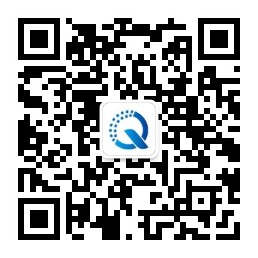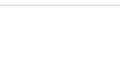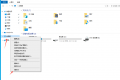怎么给excel增加一个密码?用wps应该怎么设置?下面来一起看看吧。
1、首先打开需要加密的excel表格
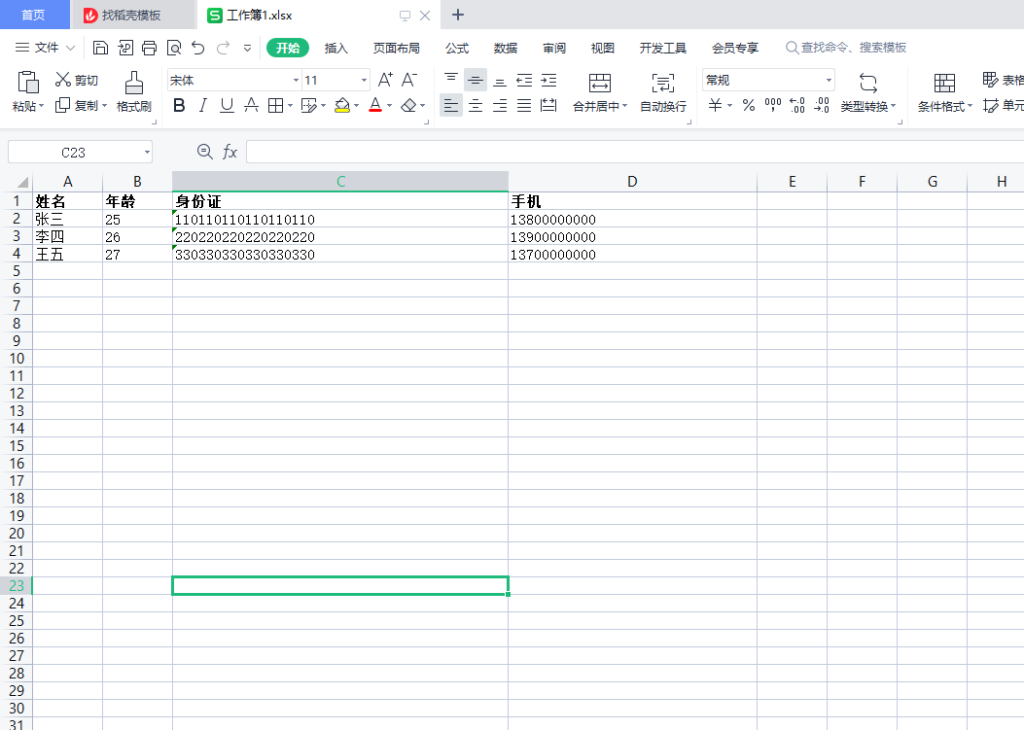
2、点击左上角的文件,在弹出的窗口中,选中“文档加密”
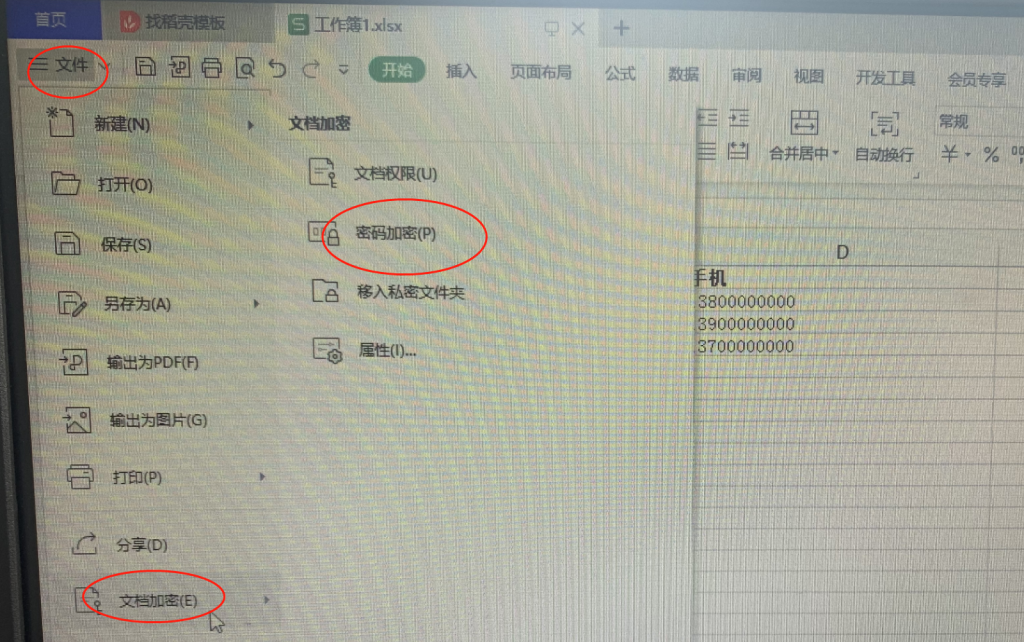
3、在“文档加密”菜单选项中选中“密码加密”
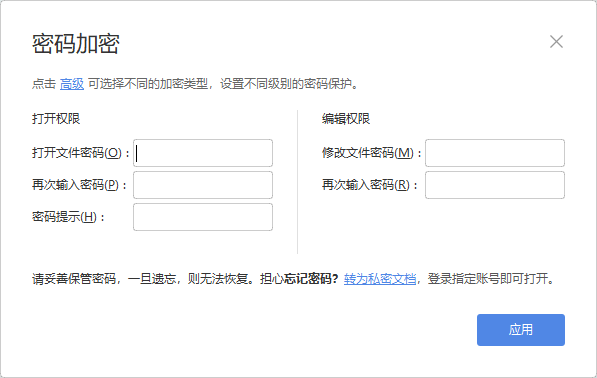
4、wps可以分别设置“打开权限”密码和“编辑权限”密码
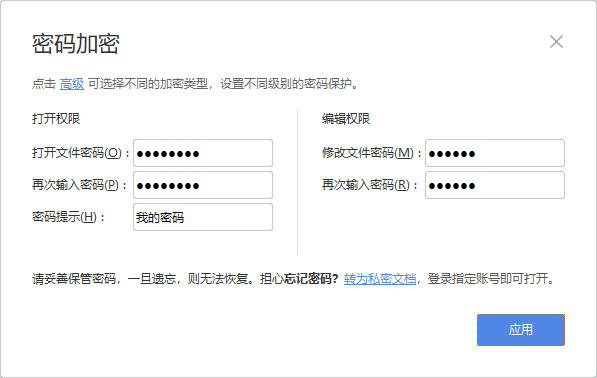
设置完成密码后点击应用,再按Ctrl+S或保存按钮保存excel表格文件。
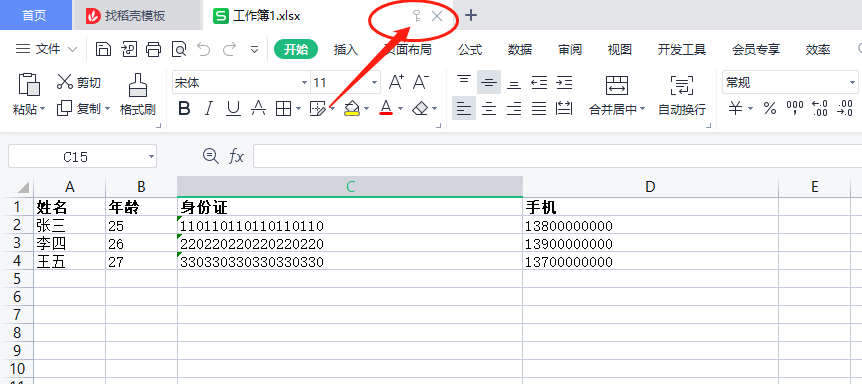
标签项中出现一个一把锁的图标说明Excel表格加密成功。
5、分别设置了打开和编辑密码的话,打开文件需要输入两遍密码,选择只读打开。
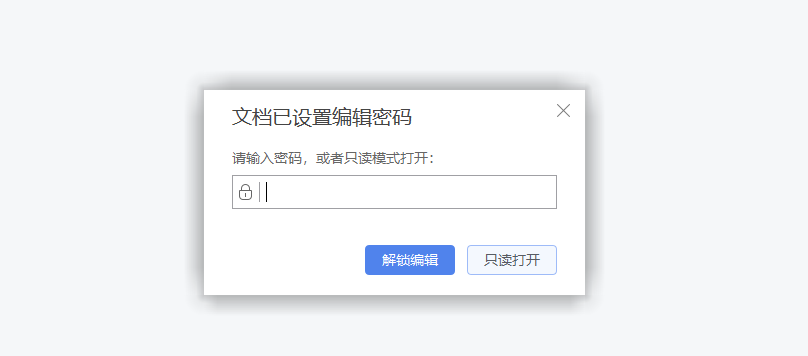
Excel加密密码设置完成,重要提醒,设置完成后请保存好密码。
正文完
微信搜一搜“奇悦电脑科技”或扫描二维码关注我们